Dokumentation
Zeichenfläche
In der Mitte des Logikpläne Designers befindet sich die Zeichenfläche. Auf dieser können Sie die einzelnen Module zu einem Logikplan zusammensetzen.

Die Zeichenfläche ist intuitiv bedienbar; die Funktionsweise ist anderen Programmen mit grafischen Komponenten sehr ähnlich. In diesem Abschnitt finden Sie eine Übersicht der verfügbaren Funktionen und Aktionen.
Objekt platzieren
Um ein neues Objekt auf der Zeichenfläche zu platzieren:
- Wählen Sie das Objekt im Objektbaum oder aus dem Menu Repository aus.
- Ziehen Sie das gewählte Steuerelement auf die Zeichenfläche (Drag & Drop).
Das Objekt wird mit den Standardwerten aus IP-Symcon (Größe, Farbe …) gezeichnet. Sie müssen es anschließend für Ihre Zwecke anpassen (siehe unten).
Objekte auswählen / Auswahl aufheben
Um ein einzelnes Objekt auszuwählen:
- Klicken Sie das Objekt an.
Um mehrere Objekte gleichzeitig auszuwählen:
- Während des Klicken auf verschiedene Objekte <Umschalten> gedrückt halten.
Um alle Objekte auf der Zeichenfläche gleichzeitig auszuwählen:
- Drücken Sie <Strg>+A.
Ausgewählte Objekte erkennen Sie an den acht Griffpunkten (Kästchen) am Rahmen:
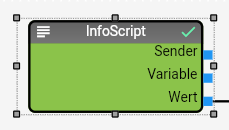
Um die Auswahl wieder aufzuheben:
- Klicken Sie auf eine leere Stelle der Zeichenfläche.
Die gesamte getätigte Auswahl wird aufgehoben.
Eigenschaften ändern
Die hinterlegten Werte und Eigenschaften (Properties) des ausgewählten Objekts werden im Property-Editor angezeigt. Dort können Sie diese nach Bedarf ändern.
Haben Sie mehrere Objekte gleichzeitig ausgewählt, können Sie jene Properties, die in allen ausgewählten Objekten vorkommen, ändern (Properties, die nur in einzelnen Objekten vorkommen, werden nicht angezeigt). Ihre Änderung wird dann auf alle derzeit ausgewählten Objekte gleichzeitig angewandt.
Ausschneiden, Kopieren, Einfügen, Löschen
Logikpläne unterstützt die Standardbefehle zum Manipulieren von Objekten und Inhalten:
| Name | Beschreibung |
|---|---|
| Ausschneiden | Kontextmenü?Ausschneiden oder die Tastenkombination <Strg>+X. |
| Kopieren | Kontextmenü?Kopieren oder die Tastenkombination <Strg>+C. |
| Einfügen | Kontextmenü?Einfügen oder die Tastenkombination <Strg>+V. |
| Löschen | Kontextmenü?Löschen oder die Taste <Entf>. |
Rückgängig / Wiederherstellen
Logikpläne unterstützt "Undo / Redo", also das Annullieren bzw. Wiederherstellen von Änderungen:
| Name | Beschreibung |
|---|---|
| Rückgängig | Menü+Rückgängig oder die Tastenkombination <Strg>+Z. |
| Wiederherstellen | Menü+Wiederherstellen oder die Tastenkombination <Strg>+<Umschalttaste>+Z. |
Zoomen eines Logikplans
Der Logikpläne Designer bietet die Möglichkeit eine View in Schritten von 10% beliebig zu verkleinern und zu vergrößern. Dabei wird nur die Anzeige im Designer verändert, eine Veränderung der Darstellung am Client findet dabei nicht statt.
| Name | Beschreibung |
|---|---|
| Zoom In | Wählen Sie Menü+Zoom In oder drücken Sie die Tastenkombination |
| Zoom Out | Wählen Sie Menü+Zoom Out oder drücken Sie die Tastenkombination |
| Zoom | Wählen Sie Menü+Zoom, um die Zoom Funktionalität auf einen bestimmten Wert zu setzen. Nach Betätigung des Buttons wird ein DropDown Fenster angezeigt, das die Auswahl der Zoomstufe erlaubt. |